 Salah satu masalah USB modem Huawei E220 Vodafone adalah tidak dapat dideteksi oleh Windows 7 dan tidak dapat koneksi ke Internet. Setelah mencari sebentar saya berhasil menemukan solusi yang bekerja baik untuk Windows 7 dan Windows Vista pada 32 dan 64-bit versi.
Salah satu masalah USB modem Huawei E220 Vodafone adalah tidak dapat dideteksi oleh Windows 7 dan tidak dapat koneksi ke Internet. Setelah mencari sebentar saya berhasil menemukan solusi yang bekerja baik untuk Windows 7 dan Windows Vista pada 32 dan 64-bit versi.Download software Upgrade Firmware dan Vodafone Mobile Connect di bawah ini, ikuti panduan dan menginstalnya sesuai dengan petunjuk !
Catatan :
Meng-upgrade firmware dan software USB Modem hanya bisa dilakukan pada Windows XP sebelum modem digunakan pada Windows Vista / Windows 7.
Download file, simpan dan ekstrak dalam folder tersendiri.
Proses Upgrade Firmware dan Dashboard akan berlangsung beberapa menit. Pastikan untuk selalu terhubung ke daya listrik sehingga PC tidak kehabisan daya.
Download Upgrade Firmware 11.117.10.03.99 di sini ( Klik icon untuk download )
Cara Upgrade Firmware dan Dashboard :
- Masukkan USB Modem ke port USB pada komputer Windows XP
- Jalankan file firmware updater (E220 Firmware.exe)
- Update firmware akan dimulai
- Sebuah perjanjian lisensi pengguna akhir akan muncul
- PERHATIAN ! Sebelum menerima perjanjian tersebut keluarkan kartu SIM !
- Pilih Accept the agreement dan klik Next
- Pesan peringatan akan muncul, klik Yes dan Next
- Klik OK dan Finish ketika proses update selesai
- Lepaskan modem
- Masukkan kartu SIM kembali ke modem
- Masukkan USB Modem ke port USB pada komputer
- Jalankan file firmware updater (E220 Dasboard.exe)
- Update dasboard akan dimulai
- Sebuah perjanjian lisensi pengguna akhir akan muncul
- PERHATIAN ! Sebelum menerima perjanjian tersebut keluarkan kartu SIM !
- Pilih Accept the agreement dan klik Next
- Pesan peringatan akan muncul, klik Yes dan Next
- Klik OK dan Finish ketika proses update selesai
- Lepaskan modem
( Klik icon untuk download )

Cara Unlock SIM :
Tancapkan modem pada komputer
Jalankan file E220 Unloker.exe
Klik Start
Tutup program
Ulangi langkah 1 sampai 4, untuk memeriksa bahwa modem benar-benar telah sukses di unlock.
Sekarang kamu memiliki modem dengan firmware dan driver yang dapat diinstal pada Windows 7 32-bit dan 64-bit. Untuk dapat menghubungkan ke jaringan internet, kamu perlu menginstal versi terbaru dari Vodafone Mobile Connect. Download dan instal versi terbaru dari link di bawah ini.
Download Vodafone Mobile Connect 10.1.1.26030 di sini
( Klik icon untuk download )
Software ini hanya akan menggantikan versi yang terinstal pada PC dan bukan mem-flash perangkat.
Semoga Tutorial ini membantu





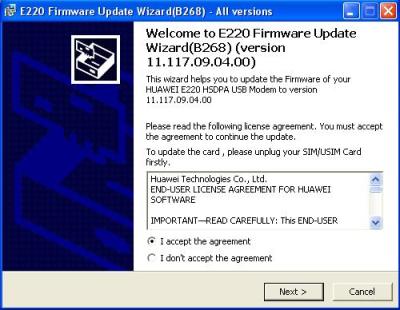
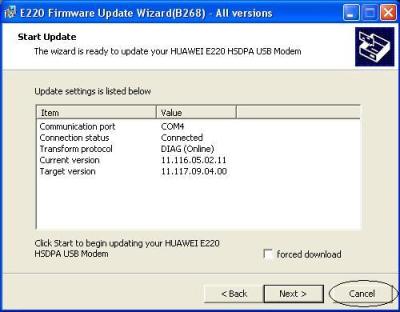

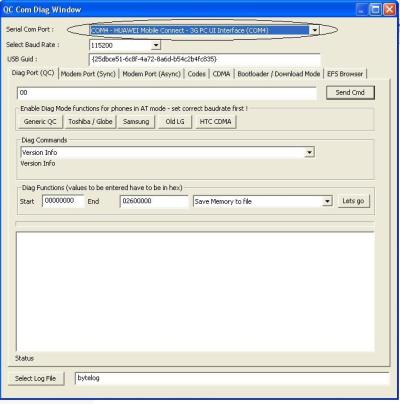
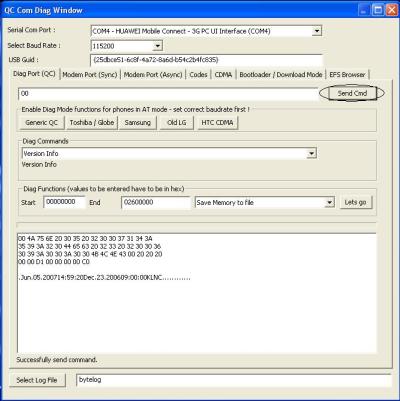
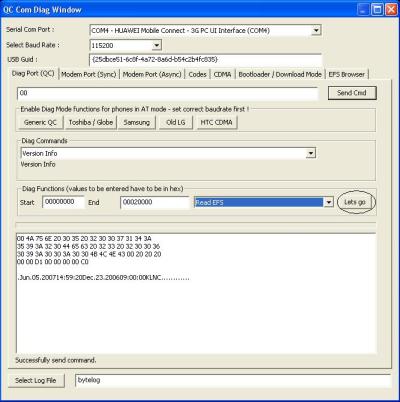
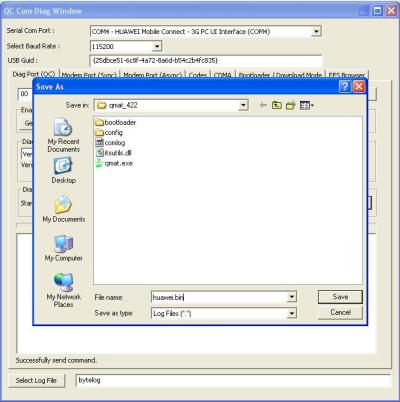
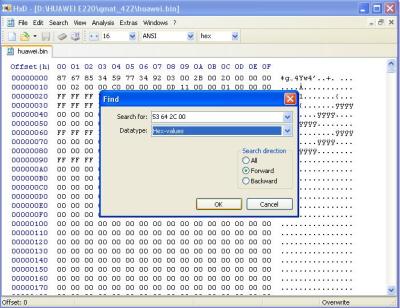
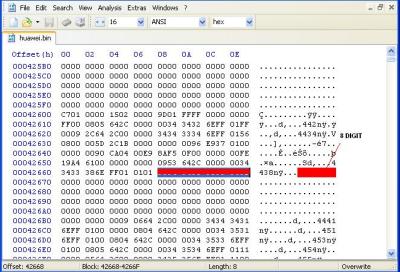
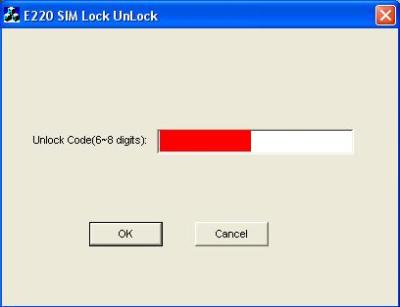
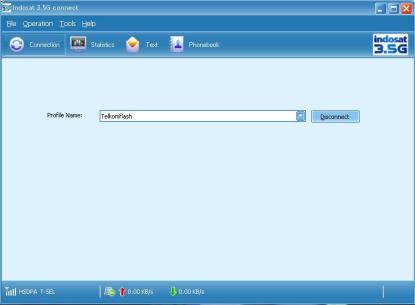
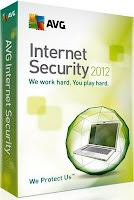



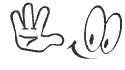 silahkan copy dan pasang diblog anda,jadikan bloging lebih bersahabat
silahkan copy dan pasang diblog anda,jadikan bloging lebih bersahabat
